Windows PC에서 Final Fantasy XV 충돌을 수정하는 방법 {해결됨}
게시 됨: 2022-02-28Final Fantasy XV가 Windows PC에서 계속 충돌합니까? 그렇다면 올바른 위치에 왔습니다. 여기에서 이 문제를 해결하기 위한 몇 가지 효과적인 솔루션을 배울 수 있습니다 .
Square Enix에서 개발 및 퍼블리싱한 Final Fantasy XV는 최고의 액션 롤플레잉 게임 Final Fantasy의 15번째 주요 게임입니다. Xbox One, Microsoft Windows, Google Stadia 및 PlayStation 4를 포함한 여러 플랫폼에서 실행할 수 있습니다. 의심할 여지 없이 이 게임은 시스템에서 충돌하거나 지연될 때까지 많은 흥분과 재미를 선사합니다. 그리고 최근에 많은 플레이어들이 Final Fantasy XV 충돌 문제에 대해 불평했습니다. 이것은 매우 실망스럽습니다. 그러나 운 좋게도 웹에서 이 문제를 제거하는 데 도움이 되는 몇 가지 수정 사항을 사용할 수 있습니다. 이 글에서는 Windows PC에서 Final Fantasy XV 충돌을 쉽고 빠르게 수정하는 방법을 보여 드리겠습니다.
Windows 10, 8, 7 PC에서 Final Fantasy XV 충돌을 수정하는 솔루션 목록
여기에서는 Final Fantasy XV가 PC에서 충돌하는 문제를 해결하는 데 사용할 수 있는 5가지 편리한 전술을 모았습니다. 그러나 모든 것을 시도할 필요는 없습니다. 방법을 살펴보고 가장 적합한 것을 선택하면 됩니다. 이제 더 이상 고민하지 않고 시작하겠습니다.
해결 방법 1: 게임 파일 확인
손상되거나 손상된 게임 파일이 있으면 Final Fantasy XV가 충돌할 수 있습니다. 따라서 문제를 해결하기 위해 게임 파일의 무결성을 확인할 수 있습니다. 다음은 손상된 게임 파일을 복구하여 PC에서 충돌하는 Final Fantasy XV를 수정하는 방법입니다.
1단계: PC에서 Steam을 실행하고 관련 계정에 로그인합니다.
2단계: 그런 다음 LIBRARY 를 클릭합니다.
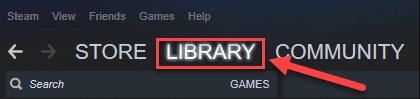
3단계: ieFinal Fantasy XV 게임을 마우스 오른쪽 버튼으로 클릭한 다음 속성… 을 클릭합니다.
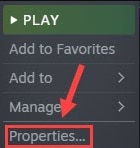
4단계: 그런 다음 로컬 파일 탭을 클릭합니다.
5단계: 다음으로 VERIFY INTEGRITY OF GAME FILES... 를 클릭합니다. 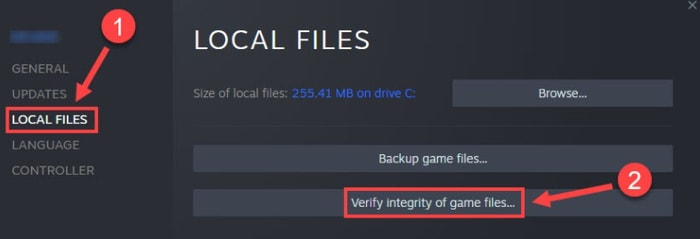
6단계: 이제 Steam이 게임 파일 검사를 시작하고 나중에 인식된 문제를 자동으로 수정합니다.
7단계: 프로세스를 완료하려면 화면의 지시를 따라야 합니다.
모든 작업이 완료되면 Steam을 다시 시작하고 Final Fantasy XV를 다시 실행하여 문제를 테스트하십시오. 또한 Windows에서 Final Fantasy XV가 계속 충돌하는 경우 다음 해결 방법을 시도해 보십시오.
또한 읽기: Windows PC에서 God of War가 계속 충돌하는 문제를 해결하는 방법
해결 방법 2: GPU 드라이버 업데이트
오래되거나 손상된 그래픽 드라이버는 게임이 충돌하거나 오작동하는 가장 일반적인 원인 중 하나입니다. 어떠한 결함이나 문제 없이 원활하고 적절하게 게임을 플레이하려면 최신 또는 가장 호환되는 GPU 드라이버 버전을 사용하고 있는지 확인해야 합니다. Intel, NVIDIA, AMD 등과 같은 그래픽 카드 제조업체는 그래픽 카드의 효율성을 개선하기 위해 최신 버전의 드라이버를 계속 출시합니다. 따라서 제조업체의 공식 웹 사이트에서 정확하고 최신 드라이버를 찾을 수 있습니다. 그런 다음 Windows OS 버전에 따라 드라이버를 다운로드하여 수동으로 설치합니다.
그러나 이를 위해서는 충분한 시간과 상당한 양의 기술 지식이 필요합니다. 따라서 그래픽 드라이버를 수동으로 업데이트할 시간과 컴퓨터 기술이 없는 경우 Bit Driver Updater와 같은 신뢰할 수 있는 타사 드라이버 업데이트 프로그램을 사용하여 번거로움 없이 자동으로 업데이트할 수 있습니다.
Bit Driver Updater는 시스템을 자동으로 감지하고 시스템에 가장 적합한 드라이버를 찾는 세계적으로 인정받는 소프트웨어입니다. 사용자는 무료 또는 프로 버전을 사용하여 오래된 드라이버를 교체할 수 있습니다. Bit Driver Updater의 프로 버전을 사용하면 두 번의 마우스 클릭으로 모든 오래된 드라이버를 업데이트할 수 있습니다. 또한 완전한 기술 지원과 60일 전액 환불 보증을 받을 수 있습니다. 이제 Bit Driver Updater를 사용하려면 아래에 공유된 간단한 단계를 따르십시오.
1단계: 아래 제공된 버튼에서 Bit Driver Updater를 무료로 다운로드 하십시오.
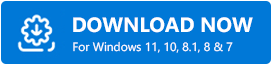

2단계: 다운로드한 파일을 두 번 클릭하고 화면의 지시에 따라 설치 프로세스를 완료합니다.
3단계: 설치가 완료되면 컴퓨터에서 드라이버 업데이터 유틸리티를 실행하고 왼쪽에서 스캔 버튼을 클릭합니다.
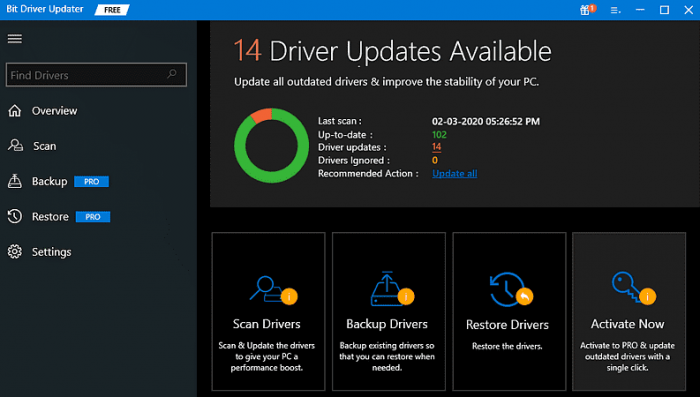
4단계: 스캔이 100% 완료될 때까지 기다립니다. 그런 다음 모두 업데이트 버튼을 클릭하여 모든 PC 드라이버의 최신 버전을 설치합니다. Bit Driver Updater의 무료 버전을 사용하는 경우 업데이트하려는 드라이버 옆에 표시된 지금 업데이트 버튼을 클릭하십시오.
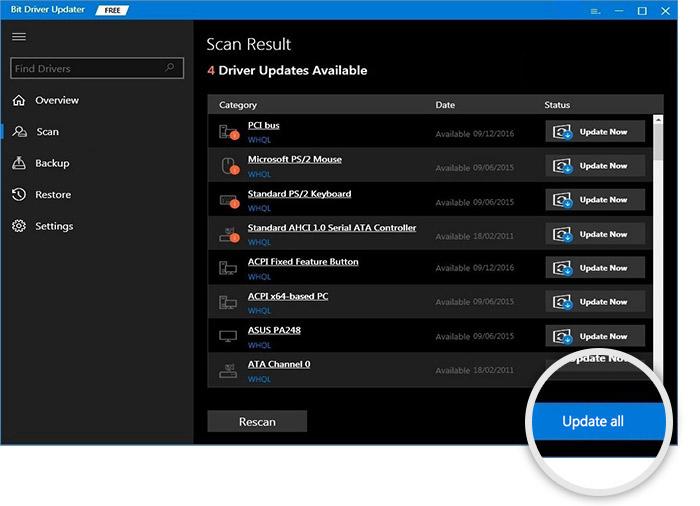
마지막으로 PC를 재부팅하여 변경 사항을 적용하고 Final Fantasy를 다시 실행하여 문제가 사라졌는지 확인합니다.
또한 읽기: Windows PC에 Oculus 소프트웨어가 설치되지 않는 문제를 해결하는 방법 [해결됨]
해결 방법 3: 오버클러킹 중지
CPU를 오버클럭하면 PC가 최대한의 기능을 발휘하는 데 도움이 된다는 것은 의심의 여지가 없습니다. 그러나 이로 인해 CPU 주파수를 최대화할 때 Final Fantasy XV와 같은 게임이 충돌할 수도 있습니다.
따라서 시스템이 CPU를 오버클럭하는 경우 재설정해 보십시오. 기본값으로 다시 설정하면 정지 또는 충돌과 같은 문제를 처리하는 데 도움이 될 수 있습니다. 완료되면 작동하는지 확인하십시오. 그렇지 않은 경우 아래 공유된 솔루션을 진행하십시오.
해결 방법 4: 페이지 파일 크기 변경
페이지 파일 크기가 잘못 설정된 경우 Final Fantasy를 플레이하는 동안 게임 충돌 문제가 발생할 수 있습니다. 이 경우 페이지 파일 크기 설정을 변경하여 문제를 해결할 수 있습니다. 그 방법은 다음과 같습니다.
1단계: 제어판을 호출하고 보기 기준을 범주 로 설정했는지 확인합니다.
2단계: 다음으로 시스템 및 보안 을 클릭합니다.
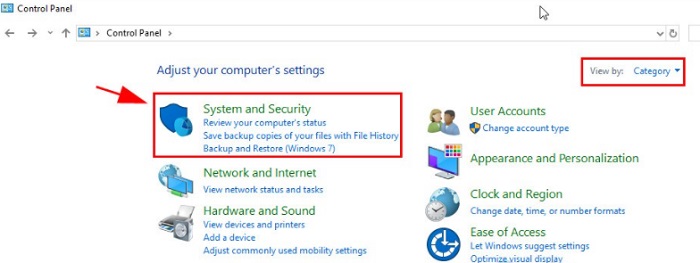
3단계: 시스템 을 클릭하여 계속 진행합니다.
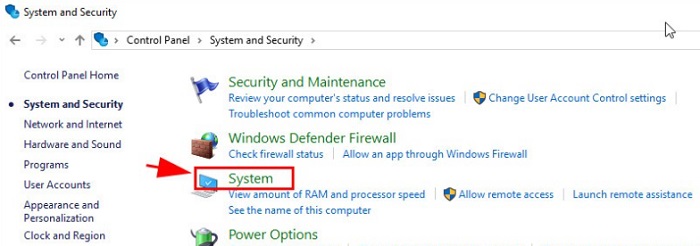
4단계: 그런 다음 왼쪽에서 고급 시스템 설정 을 클릭합니다.
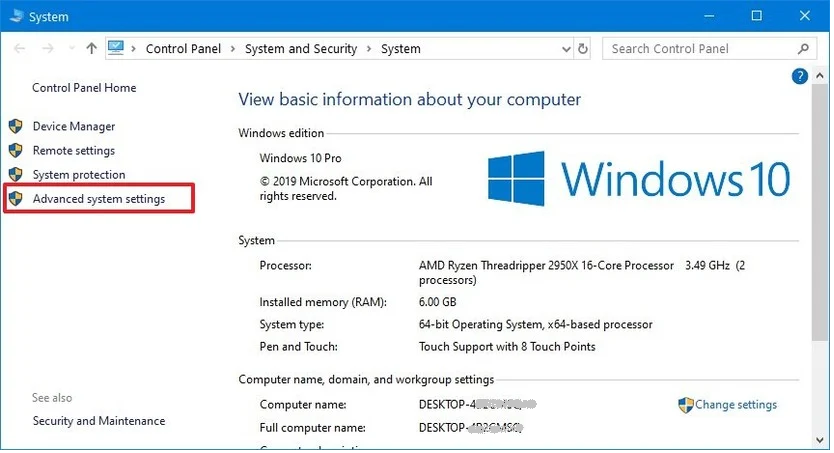
5단계: 시스템 속성 창의 성능 섹션에서 설정 을 클릭합니다.
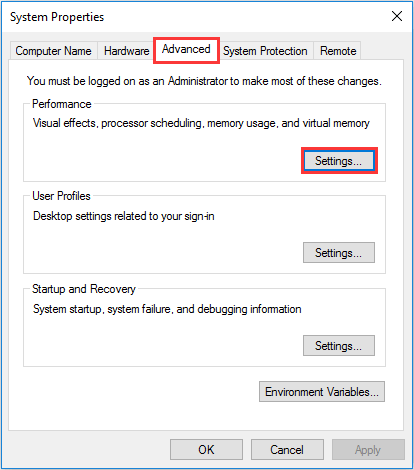
6단계: 이제 성능 옵션 팝업이 표시됩니다. 여기 에서 고급 탭을 선택 해야 합니다. 그런 다음 가상 메모리 아래의 변경 ...을 클릭합니다.
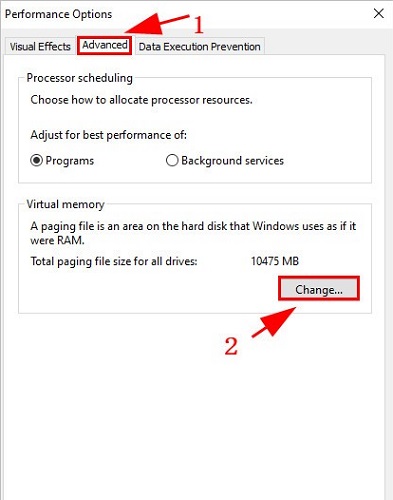
7단계: 페이지 파일 크기가 이미 수동으로 설정되어 있는 경우 자동으로 설정합니다. 이를 위해서는 모든 드라이브의 페이징 파일 크기를 자동으로 관리하기 전에 확인란 을 선택하기만 하면 됩니다.
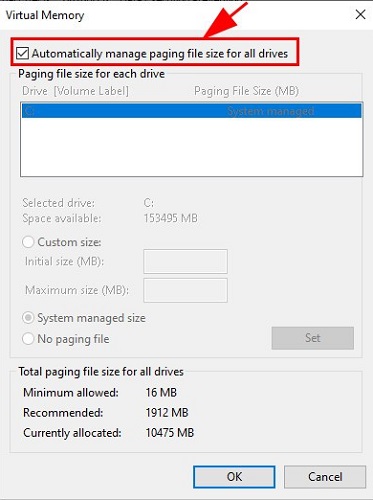
8단계: 마지막으로 확인 을 클릭합니다.
페이지 파일 크기를 수동에서 자동으로 설정한 후 PC를 재부팅하고 게임을 다시 실행하여 게임이 충돌하지 않는지 확인하십시오. 그렇지 않은 경우 다른 해결 방법을 시도하십시오.
해결 방법 5: 게임 다시 설치
당황하지 마십시오. 위의 해결 방법이 게임 충돌 문제를 해결하는 데 도움이 되지 않으면 해당 게임(예: Final Fantasy XV)을 다시 설치해 보십시오. 그렇게 하면 게임 설정이 자동으로 재설정되고 게임의 캐시 데이터가 지워지며 또한 Final Fantasy가 충돌하는 원인이 삭제될 수 있습니다. 그러나 먼저 관련 파일 및 폴더와 함께 현재 설치된 게임 버전을 제거해야 합니다. 그런 다음 게임을 다시 설치할 수 있습니다.
또한 읽기: Lost Ark가 2022년에 실행되지 않는 문제를 해결하는 방법(100% 작동)
Windows PC에서 Final Fantasy XV 충돌: 해결됨
따라서 PC에서 충돌하는 Final Fantasy XV를 쉽게 수정할 수 있습니다. 앞서 언급한 솔루션이 예상대로 원활하게 게임을 플레이하는 데 도움이 되기를 바랍니다. 질문이나 추가 제안 사항이 있으면 아래 의견에 알려주십시오.
이 문제 해결 가이드가 도움이 되었다면 뉴스레터를 구독하여 더 많은 정보를 얻으십시오. 이 외에도 Facebook, Twitter, Instagram 및 Pinterest에서 팔로우할 수도 있습니다.
